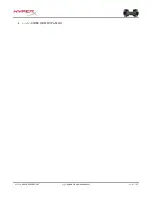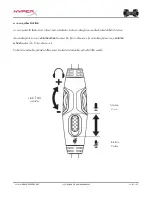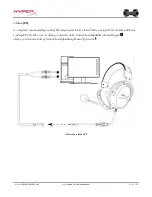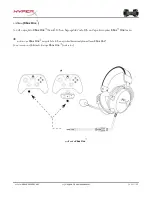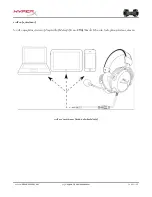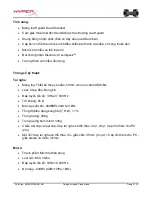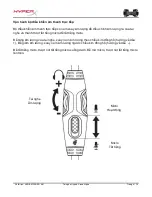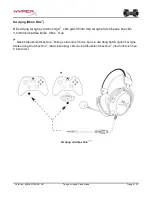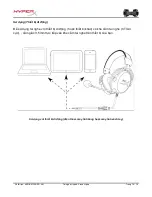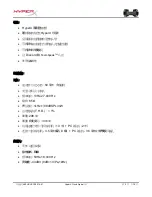S
ố tài liệu: 480HX-HSCA001.A01
Tai nghe HyperX Cloud Alpha
Trang 7 / 10
Cách s
ử dụng (PC)
Để cắm tai nghe vào máy tính (hoặc thiết bị khác) có cả giắc tai nghe và giắc micrô, cắm giắc
tai nghe 3,5mm vào gi
ắc cái trên cáp nối thêm cho PC. Cáp nối thêm cho PC có hai giắc
3,5mm. Gi
ắc âm thanh có sọc màu xanh lá, cắm vào cổng có biểu tượng đầu vào màu xanh lá
ho
ặc biểu tượng tai nghe . Giắc micro có sọc màu hồng, cắm vào cổng có biểu tượng đầu
vào màu h
ồng hoặc biểu tượng micrô .
S
ử dụng với cáp nối thêm cho PC
Содержание Cloud Alpha
Страница 14: ...N º de documento 480HX HSCA001 A01 Auriculares HyperX Cloud Alpha Página 3 de 11 ...
Страница 25: ...Dokument Nr 480HX HSCA001 A01 HyperX Cloud Alpha Kopfhörer Seite 3 von 11 ...
Страница 36: ...Document No 480HX HSCA001 A01 Casque micro HyperX Cloud Alpha Page 3 de 11 ...
Страница 47: ...Documento N 480HX HSCA001 A01 Cuffie HyperX Cloud Alpha Pagina 3 di 12 ...
Страница 51: ...Documento N 480HX HSCA001 A01 Cuffie HyperX Cloud Alpha Pagina 7 di 12 ...
Страница 59: ...Documento No 480HX HSCA001 A01 Headset HyperX Cloud Alpha Página 3 do 11 ...
Страница 70: ...Dokument nr 480HX HSCA001 A01 Słuchawki HyperX Cloud Alpha Strona 3 z 11 ...
Страница 81: ...Document No 480HX HSCA001 A01 Гарнитура HyperX Cloud Alpha Page 3 of 11 ...
Страница 102: ...ドキュメント番号 480HX HSCA001 A01 HyperX Cloud Alpha ヘッドセット 3 12 ページ ...
Страница 106: ...ドキュメント番号 480HX HSCA001 A01 HyperX Cloud Alpha ヘッドセット 7 12 ページ ...
Страница 114: ...문서 번호 480HX HSCA001 A01 HyperX Cloud Alpha 헤드셋 3 11 페이지 ...
Страница 125: ...เลขที เอกสาร 480HX HSCA001 A01 ชุดหูฟัง HyperX Cloud Alpha Headset หน า 3 จาก 12 ...
Страница 127: ...เลขที เอกสาร 480HX HSCA001 A01 ชุดหูฟัง HyperX Cloud Alpha Headset หน า 5 จาก 12 ความไว 43dBV 0dB 1V Pa 1kHz ...